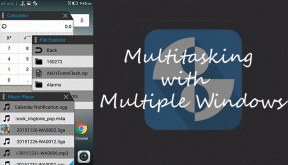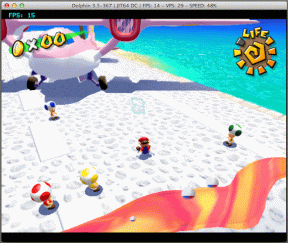9 modi per correggere la modifica della rete è stato rilevato un errore
Varie / / April 05, 2023
Una modifica di rete rilevata è un messaggio di errore comune che è stato visualizzato da vari utenti di Google Chrome. In genere, questo errore si verifica a causa di vari problemi di Chrome, come un'eccessiva cronologia di navigazione ed estensioni danneggiate. Spesso puoi semplicemente risolvere questo problema aggiornando la pagina. Tuttavia, altre volte potrebbe essere necessario eseguire metodi più avanzati per risolvere il problema. In questa guida, discuteremo i metodi per correggere una modifica di rete rilevata problemi di Chrome. Pertanto, se sei qualcuno che sta riscontrando questo problema su Google Chrome, questa è la guida che fa per te.
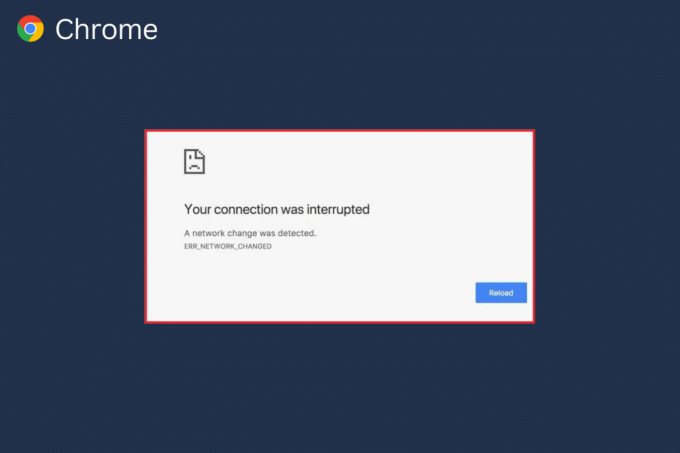
Sommario
- Come correggere la modifica della rete è stato rilevato un errore
- Metodo 1: metodi di risoluzione dei problemi di base
- Metodo 2: eliminare la rete indesiderata
- Metodo 3: aggiorna Windows
- Metodo 4: svuota la cache DNS
- Metodo 5: modifica delle impostazioni proxy
- Metodo 6: cancellare i dati di navigazione
- Metodo 7: disabilita le estensioni di Chrome
- Metodo 8: aggiorna Google Chrome
- Metodo 9: reimposta Google Chrome
Come correggere la modifica della rete è stato rilevato un errore
Ci possono essere vari motivi per questo errore su Google Chrome. Tuttavia, abbiamo menzionato alcune possibili ragioni per questo errore.
- Caricamento improprio della pagina web è un motivo comune per questo problema.
- Improprio caricamento del Navigatore Google Chrome può anche causare questo errore.
- Vari problemi di sistema come l'avvio improprio può anche causare questo errore.
- Router Wi-Fi non corretto anche le connessioni possono causare questo problema.
- Vari indesiderati e connessioni di rete non necessarie salvato sul tuo computer può causare questo problema con Google Chrome.
- Aggiornamenti di Windows obsoleti o corrotti può anche causare questo problema.
- Dati di navigazione in eccesso sul tuo browser Google Chrome può causare questo problema.
- UN estensione di Chrome corrotta può anche causare questo problema.
- UN Google Chrome obsoleto browser a volte è anche responsabile di questo problema.
- Impostazioni DNS non corrette sono anche responsabili di questo problema.
Nella seguente guida, discuteremo i metodi per correggere la modifica della rete è stato rilevato un errore Problemi di Chrome.
Metodo 1: metodi di risoluzione dei problemi di base
Di seguito sono riportati alcuni dei metodi di risoluzione dei problemi semplici e di base per risolvere questo problema.
Opzione I: ricaricare la pagina Web
Uno dei primi passi che puoi fare per risolvere il problema è semplicemente ricaricare la pagina web. Il ricaricamento della pagina costringerà Google Chrome a scaricare nuovamente il contenuto del sito Web e, a sua volta, potrebbe risolvere un problema di Chrome rilevato con una modifica della rete.
- Individuare e fare clic su circolare icona nella parte in alto a sinistra della finestra.
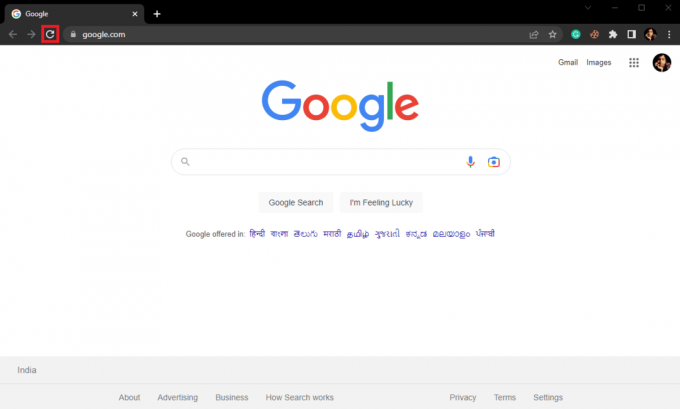
- Puoi anche premere il Tasti Ctrl + R insieme per ricaricare la pagina web.
Opzione II: riavvia Google Chrome
Se il ricaricamento non risolve il problema, puoi provare a farlo vicino Google Chrome e rilancio Esso. È una soluzione semplice, che può aiutarti a farla franca con i problemi causati dal caricamento improprio del browser. se il riavvio di Google Chrome non risolve il problema, prova il metodo successivo.
Opzione III: riavviare il computer
Se i metodi precedenti non aiutano e il problema persiste con Google Chrome, puoi provare a riavviare il computer. Il riavvio del computer riavvierà il sistema e risolverà eventuali problemi di rete che potrebbero essere causati dal computer.
1. Clicca sul Icona di avvio sul tuo computer.
2. Ora, fai clic sul Energia icona.

3. Infine, fai clic su Ricomincia.
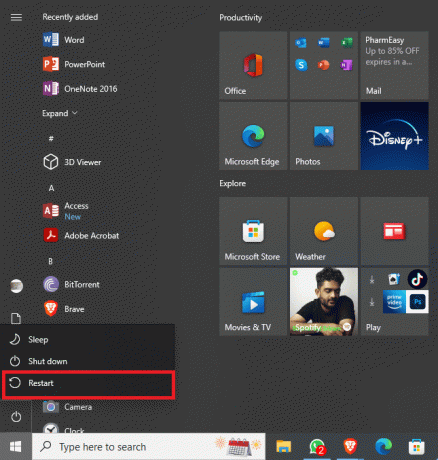
Opzione IV: riavviare il router
Se anche il riavvio del computer non aiuta, dovresti verificare con il tuo router WiFi. Se il router WiFi non è connesso correttamente, potresti riscontrare vari problemi durante l'utilizzo di Google Chrome. La correzione delle connessioni WiFi è uno dei metodi di base che puoi provare per correggere la modifica della rete è stato rilevato un errore Problemi di Chrome. In genere, gli errori di rete con Google Chrome sono causati da connessioni del router errate. Pertanto, assicurati di aver collegato correttamente il tuo router per evitare che venga rilevato un cambio di rete Chrome.
1. Premi a lungo il Pulsante di accensione sul tuo router.

2. Una volta spento il router, scollegare il router dall'interruttore principale.
3. Aspetta un paio di minuti, ricollega il cavo e accendere il router Wi-Fi.
Metodo 2: eliminare la rete indesiderata
Quando il tuo computer Windows sta tentando di connettersi a più reti sul tuo computer, potrebbe causare questo errore con Google Chrome. Pertanto, se hai salvato più reti sul tuo computer, è il momento di eliminare alcune delle reti indesiderate. Puoi seguire questi semplici passaggi per eliminare le reti indesiderate sul tuo computer.
1. premi il Tasti finestra + I contemporaneamente per aprire Impostazioni.
2. Qui, clicca su Rete e internet.

3. Ora, dal pannello di sinistra, vai a Wifi.
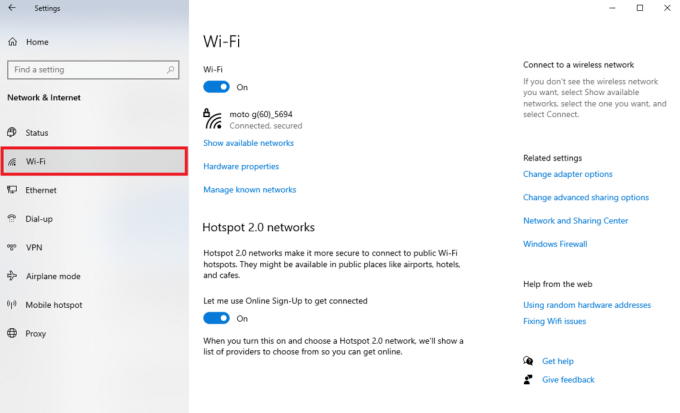
4. Individua e fai clic su Gestisci le reti conosciute.

5. Seleziona la rete Wi-Fi e fai clic su Dimenticare.

Leggi anche:Risolto il problema con la connessione desktop remoto si è verificato un errore interno
Metodo 3: aggiorna Windows
Spesso, questo problema può anche essere causato da aggiornamenti di Windows obsoleti o corrotti. Molti utenti sono stati in grado di risolvere questo problema installando manualmente gli aggiornamenti per i computer Windows 10. In genere, gli aggiornamenti di Windows vengono installati automaticamente. Tuttavia, se riscontri vari problemi con il tuo computer, inclusi problemi di configurazione di rete con Google Chrome, puoi provare a installare gli aggiornamenti di Windows sul tuo computer. Se non sei sicuro di come aggiornare manualmente Windows sul tuo computer, puoi controllare il file Come scaricare e installare l'ultimo aggiornamento di Windows 10 guida per conoscere tutti i passaggi per installare in sicurezza gli ultimi aggiornamenti e correggere la modifica della rete è stato rilevato un errore Chrome.
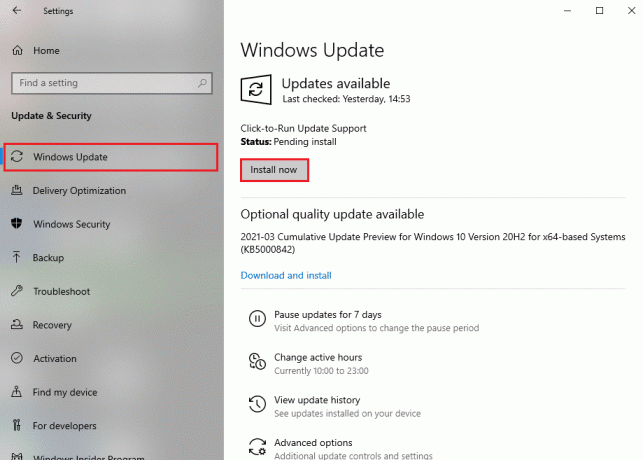
Metodo 4: svuota la cache DNS
È stato rilevato uno dei metodi più efficaci per correggere una modifica di rete Il problema di Chrome sul tuo computer Windows è quello di scaricare e ripristinare le impostazioni DNS. Se non sei sicuro di come svuotare il DNS sul tuo computer, puoi controllare il file Come svuotare e reimpostare la cache DNS in Windows 10 guida per eseguire in sicurezza questo metodo.

Leggi anche:Che cos'è il protocollo multiplexor della scheda di rete Microsoft?
Metodo 5: modifica delle impostazioni proxy
Spesso le impostazioni proxy possono interrompere le connessioni di rete e causare vari problemi con Google Chrome. Pertanto, è una buona idea controllare le impostazioni del proxy per risolvere questo problema. Se non sei sicuro di come modificare le impostazioni proxy sul tuo computer, puoi controllare il file Come disabilitare VPN e proxy su Windows 10 guida per risolvere il problema.

Metodo 6: cancellare i dati di navigazione
È stato rilevato uno dei metodi comuni per correggere una modifica della rete Il problema di Chrome consiste nel cancellare i dati di navigazione in Chrome. I dati estesi memorizzati nella cronologia del browser sono spesso associati a vari errori del browser. Molti utenti hanno scoperto che la cancellazione dei dati di navigazione ha risolto questo problema sui loro computer. Puoi seguire questi semplici passaggi per cancellare i tuoi dati di navigazione.
1. Aprire Google Chrome dal Menu iniziale.
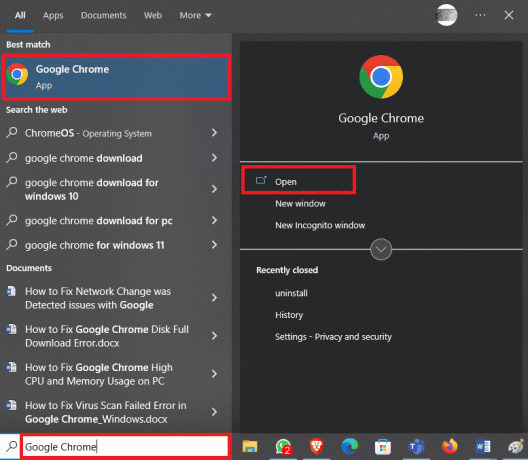
2. Individuare e fare clic su icona a tre punti in alto a destra della finestra.

3. Individua e fai clic su Storia.
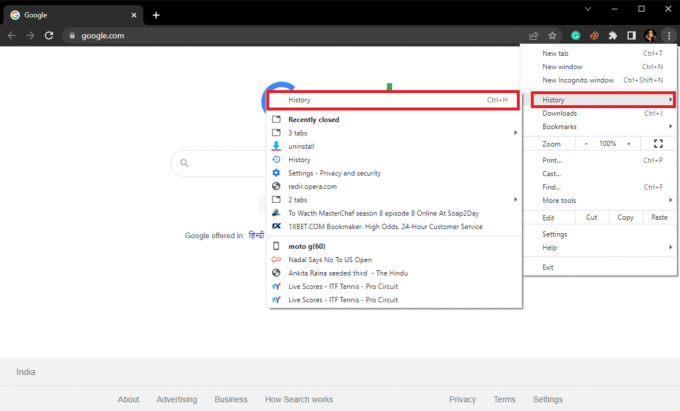
4. Ora, fai clic su Cancella dati di navigazione dal pannello di sinistra.

5. Selezionare Dati di navigazione, Cronologia download, Cookie e altri dati del sito, E Immagini e file memorizzati nella cache.
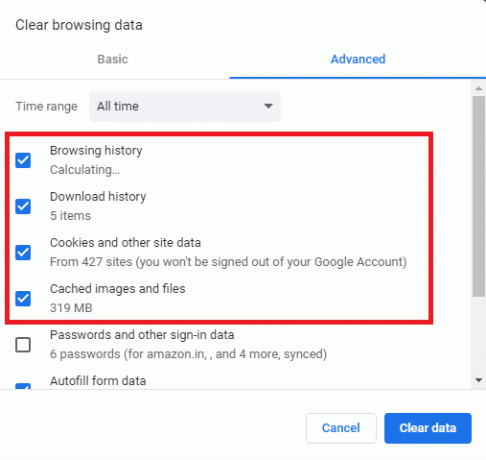
6. Clicca su Cancella i dati.
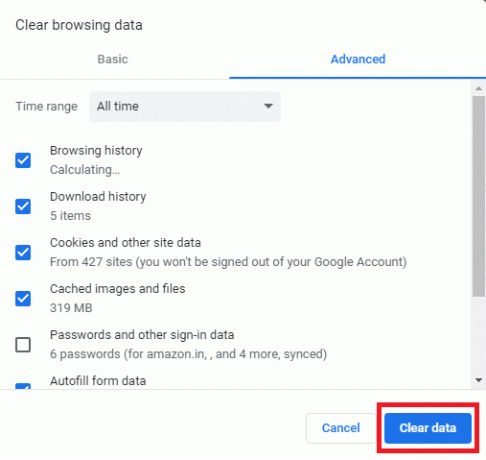
Leggi anche:Risolto il problema con nessuna rete WiFi trovata in Windows 10
Metodo 7: disabilita le estensioni di Chrome
Se la cancellazione dei dati di navigazione non risolve il problema, dovresti verificare con una delle estensioni di Chrome. Se un'estensione del browser è danneggiata, può causare vari errori e interrompere l'esperienza di navigazione. Puoi seguire questi semplici passaggi per disabilitare un'estensione sul tuo browser Google Chrome per risolvere questo problema.
1. Aprire Google Chrome dal Menu iniziale.

2. Individuare e fare clic su icona a tre punti in alto a destra della finestra.
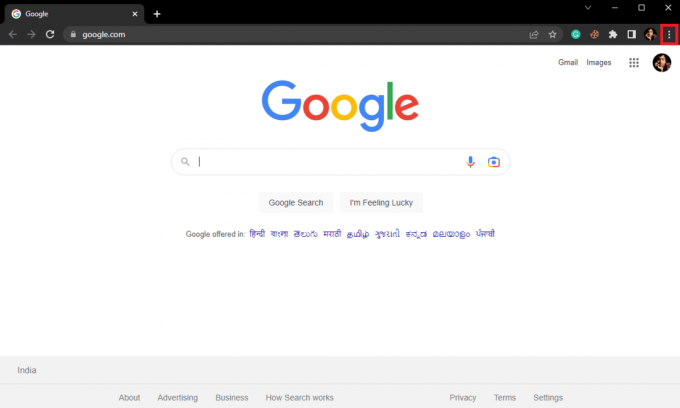
3. Individua e fai clic su Più strumenti, e quindi fare clic su Estensioni.

4. Individua l'estensione problematica e spegnere IL alternare per disabilitarlo.
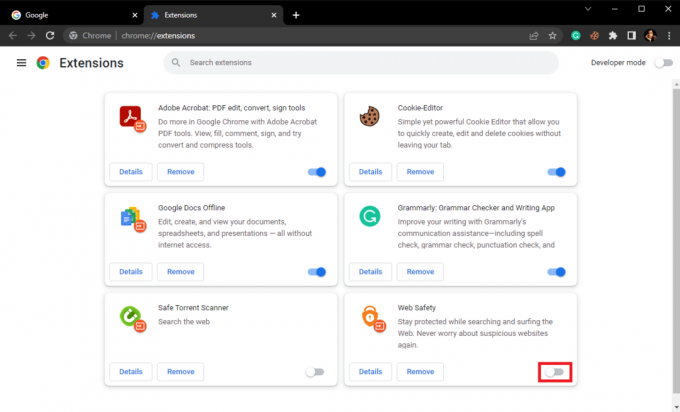
Metodo 8: aggiorna Google Chrome
Se i metodi precedenti non aiutano, puoi provare a risolvere questo problema aggiornando Chrome. In genere, Google Chrome si aggiorna automaticamente. Tuttavia, se riscontri vari problemi durante la ricerca in Internet, puoi provare ad aggiornare manualmente Chrome per risolvere il problema. Puoi seguire questi semplici passaggi per aggiornare Google Chrome per risolvere questo problema.
1. Aprire Google Chrome dal Menu iniziale.

2. Individuare e fare clic su icona a tre punti in alto a destra della finestra.
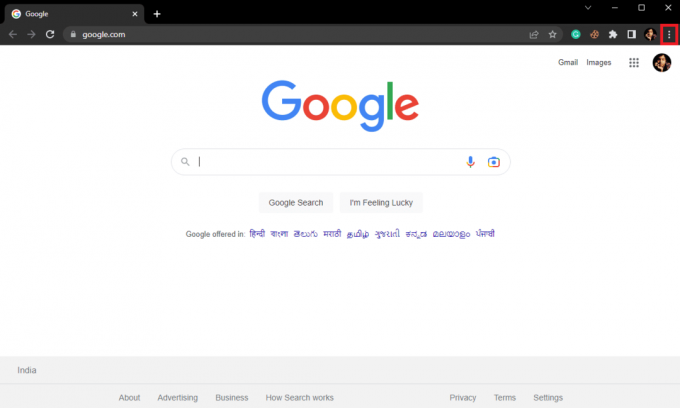
3. Individua e fai clic su Impostazioni.
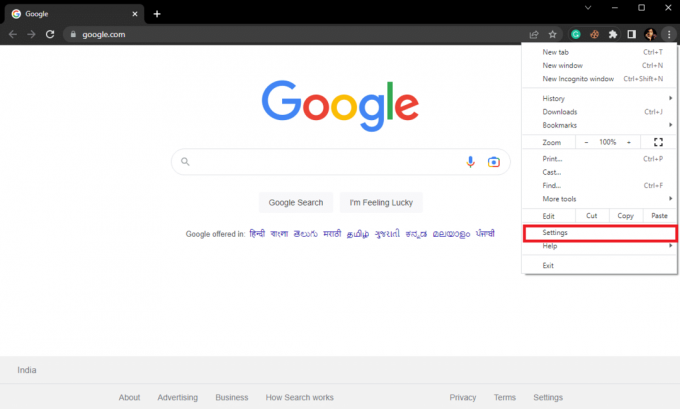
4. Dal pannello laterale sinistro, fare clic su Informazioni su Chrome.
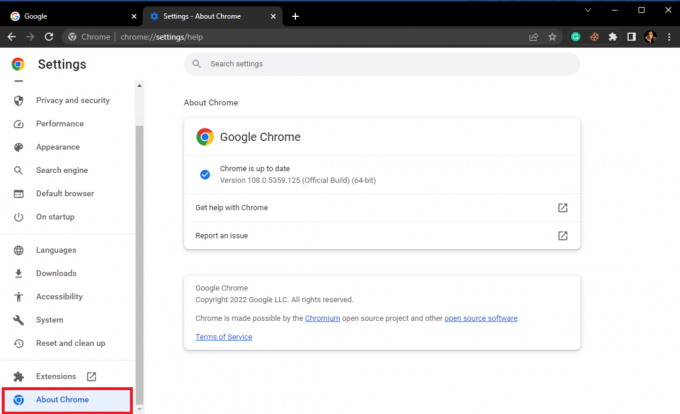
5. Qui, controlla gli aggiornamenti disponibili e installa se ce ne sono.
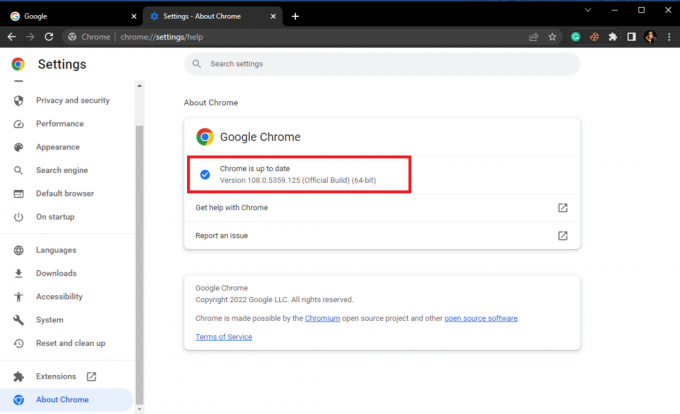
Leggi anche: Correggi l'errore della schermata blu di Windows 10 Netwtw04.sys
Metodo 9: reimposta Google Chrome
Se nessuno dei metodi precedenti funziona e non riesci a capire cosa ha causato un cambiamento di rete, è stato rilevato un problema con Chrome. Puoi considerare di reimpostare Google Chrome.
1. Aprire Google Chrome dal Menu iniziale.
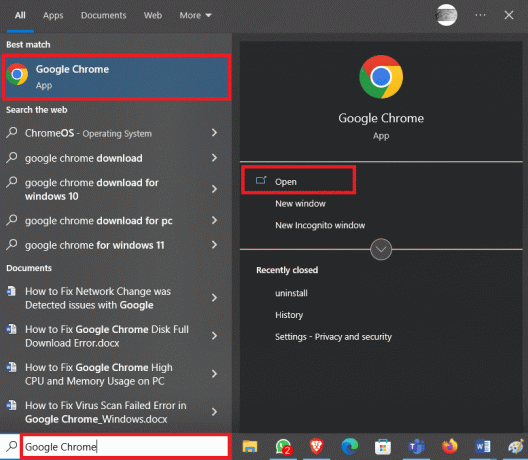
2. Individuare e fare clic su icona a tre punti in alto a destra della finestra.
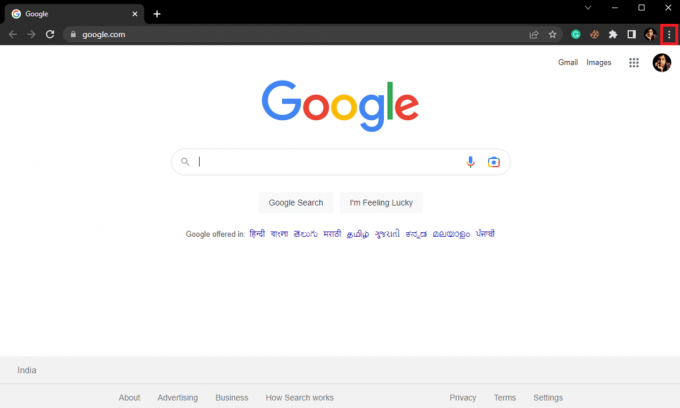
3. Individua e fai clic su Impostazioni.
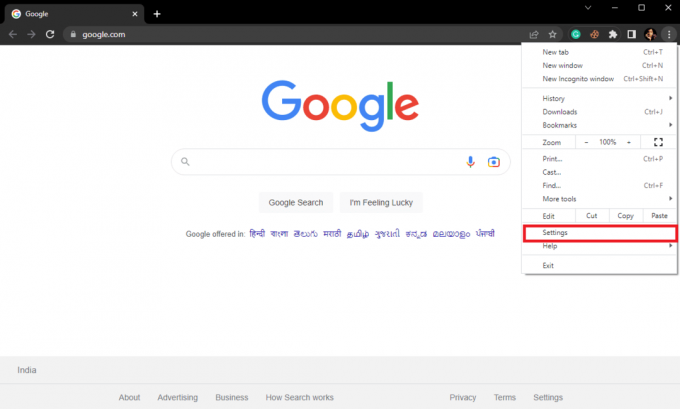
4. Dal pannello di sinistra, vai a Ripristina e pulisci.
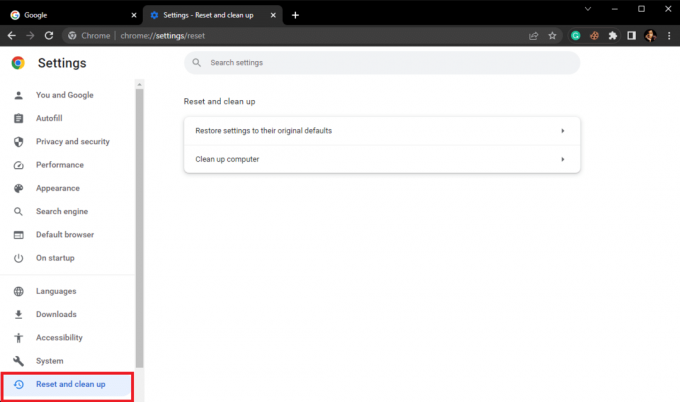
5. Qui, clicca su Ripristina le impostazioni ai valori predefiniti originali.
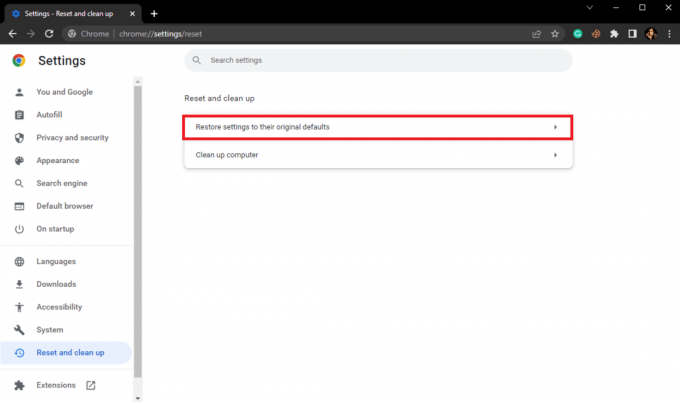
6. Infine, fai clic su Ripristina le impostazioni per apportare le modifiche.
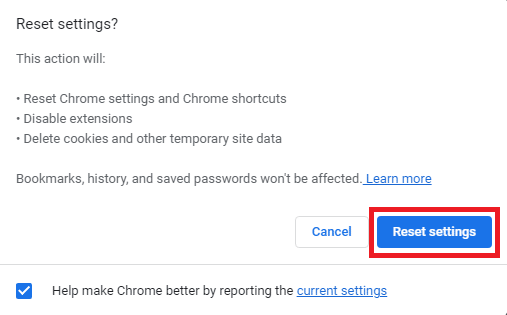
Domande frequenti (FAQ)
Q1. Che cos'è un errore di modifica della rete in Google Chrome?
Risposta. Un errore di modifica della rete è un errore comune in Google Chrome e può essere causato da varie interruzioni nella connessione di rete.
D2. Come correggere un errore di modifica della rete in Google Chrome?
Risposta. Puoi provare a correggere un errore di modifica della rete in Google Chrome tramite cancellazione dei dati di navigazione E svuotare il DNS impostazioni.
D3. Posso disabilitare un'estensione su Chrome?
Risposta. SÌ, puoi disattivare un'estensione in Google Chrome. Ciò interromperà le funzioni di estensione nel browser.
Consigliato:
- 11 semplici soluzioni per correggere le app che non funzionano su Samsung TV
- IMAP vs POP3: differenza e confronto
- Correggi la stampa di rete lenta in Windows 10
- Risolvi il problema del profilo di rete mancante di Windows 10
Speriamo che questa guida ti sia stata utile e che tu sia stato in grado di risolvere il problema è stata rilevata la modifica della rete problema. Facci sapere quale metodo ha funzionato meglio per te. Se hai suggerimenti o domande per noi, faccelo sapere nella sezione commenti.